 Tutorial perisian
Tutorial perisian
 Perisian komputer
Perisian komputer
 Bagaimana untuk memutar video dalam perdana pro cc_Cara untuk memutar video dalam perdana pro cc
Bagaimana untuk memutar video dalam perdana pro cc_Cara untuk memutar video dalam perdana pro cc
Bagaimana untuk memutar video dalam perdana pro cc_Cara untuk memutar video dalam perdana pro cc
Adakah anda menghadapi masalah memutar video? jangan risau! Editor PHP Xiaoxin telah menyediakan tutorial video putaran untuk Premiere Pro CC dengan teliti untuk anda. Artikel ini akan memperkenalkan secara terperinci cara menggunakan Premiere Pro CC untuk melengkapkan penggiliran video dengan mudah dan menyelesaikan masalah anda. apa tunggu lagi Datang dan baca terus untuk menguasai seni penggiliran video!
1 Buka perisian Premiere Pro pada sistem Windows, dan klik [Projek Baru] pada antara muka mula.
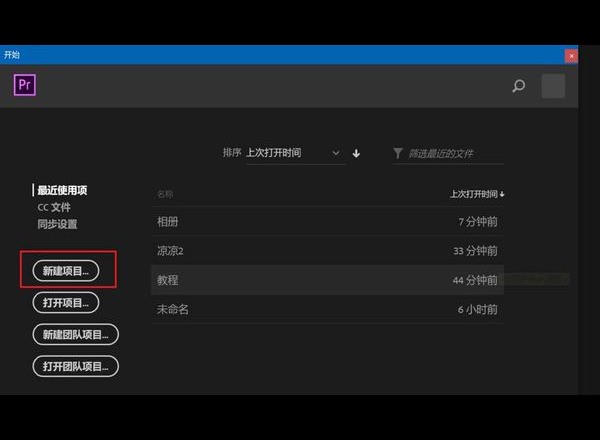
2. Selepas mengklik [Projek Baru], isikan nama video untuk diputar dalam nama fail.
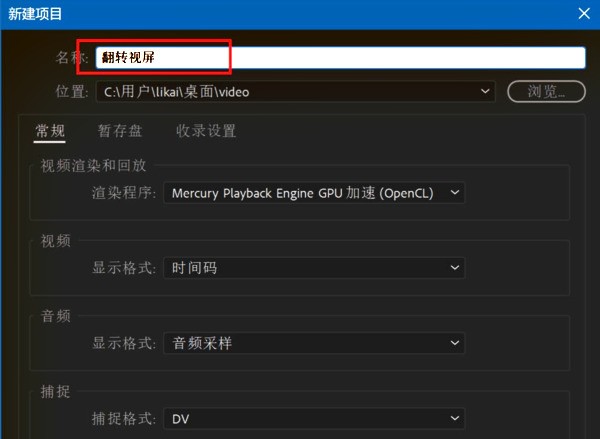
3 Selepas menemui [Fail] di penjuru kanan sebelah atas Premiere Pro, klik dan pilih [Import].
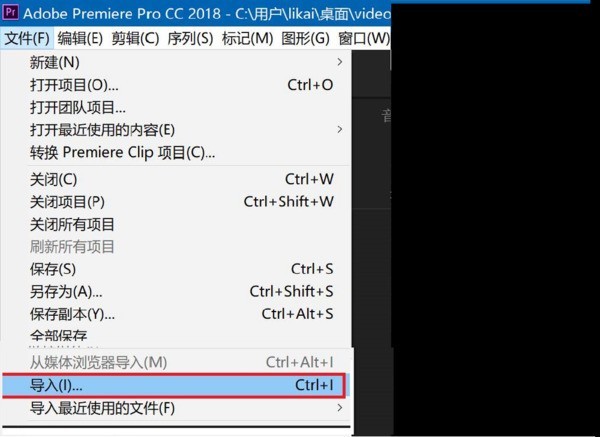
4 Klik [Import] untuk muncul menu, pilih video yang perlu diputar dan bukanya.
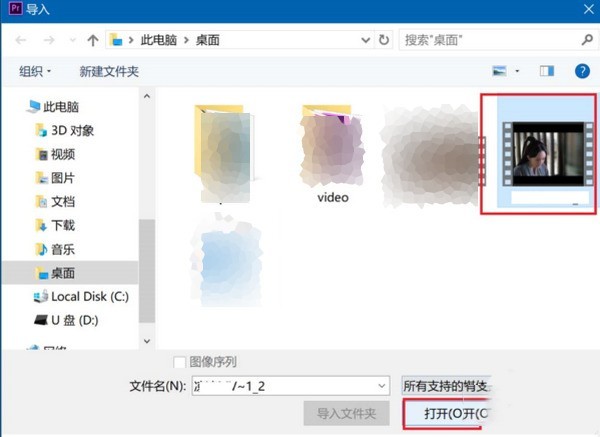
5. Klik kanan pada fail bahan yang diimport dan pilih [Jujukan Baru daripada Klip].
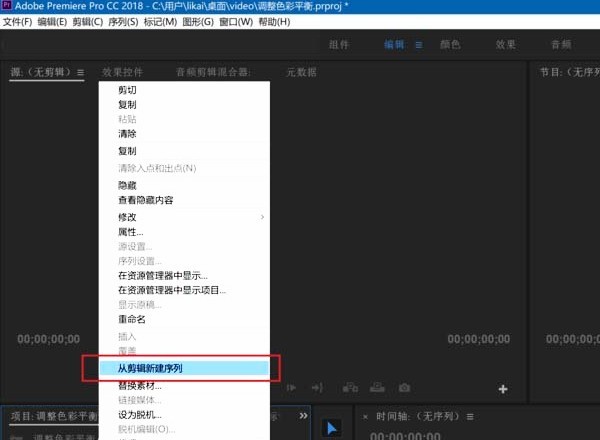
6 Dalam kotak pilihan yang muncul [Jujukan Baharu daripada Klip], pilih trek video, klik pilihan [Kesan] di atas dan pilih [Kesan Video], [Transformasi], [ Balik secara menegak], dua kali ganda. -klik.
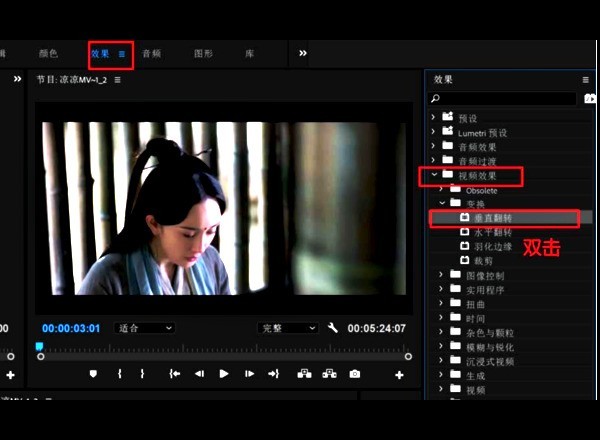
7 Pada masa ini, video telah diterbalikkan dalam Premiere Pro.

Atas ialah kandungan terperinci Bagaimana untuk memutar video dalam perdana pro cc_Cara untuk memutar video dalam perdana pro cc. Untuk maklumat lanjut, sila ikut artikel berkaitan lain di laman web China PHP!

Alat AI Hot

Undresser.AI Undress
Apl berkuasa AI untuk mencipta foto bogel yang realistik

AI Clothes Remover
Alat AI dalam talian untuk mengeluarkan pakaian daripada foto.

Undress AI Tool
Gambar buka pakaian secara percuma

Clothoff.io
Penyingkiran pakaian AI

AI Hentai Generator
Menjana ai hentai secara percuma.

Artikel Panas

Alat panas

Notepad++7.3.1
Editor kod yang mudah digunakan dan percuma

SublimeText3 versi Cina
Versi Cina, sangat mudah digunakan

Hantar Studio 13.0.1
Persekitaran pembangunan bersepadu PHP yang berkuasa

Dreamweaver CS6
Alat pembangunan web visual

SublimeText3 versi Mac
Perisian penyuntingan kod peringkat Tuhan (SublimeText3)

Topik panas
 Konfigurasi komputer meja yang disyorkan untuk penyuntingan video
Apr 22, 2024 am 10:07 AM
Konfigurasi komputer meja yang disyorkan untuk penyuntingan video
Apr 22, 2024 am 10:07 AM
Pasang komputer yang digunakan terutamanya untuk penyuntingan video: Lenovo ThinkPad X1: X1 mempunyai stylus aktif terbina dalam, papan kekunci ditarik balik secara automatik dalam mod tablet dan menyokong pengecasan pantas. X1 mempunyai penampilan hitam pejal dan skrin 4KHDR, menjadikannya mudah untuk mengedit video, perisian program, dll. Kelemahannya ialah port Ethernet memerlukan penyesuai khusus. Mengenai isu ingatan: Adalah disyorkan untuk menggunakan modul memori 16G atau lebih tinggi. Kerana untuk membolehkan komputer mengedit video definisi tinggi tanpa ketinggalan, memori yang besar adalah konfigurasi yang diperlukan. Mengenai isu cakera keras: Dua cakera keras boleh dipasang. Monitor: Pilih monitor resolusi tinggi untuk tontonan dan pengeditan rakaman video yang lebih jelas. Monitor dengan resolusi 4k atau lebih tinggi adalah disyorkan. Sistem pengendalian: Perisian penyuntingan biasa seperti Adobe Premiere
 Apakah penyelesaian untuk kegelisahan dan gegaran dalam penyuntingan video? Mengapa skrin bergegar?
May 02, 2024 am 11:37 AM
Apakah penyelesaian untuk kegelisahan dan gegaran dalam penyuntingan video? Mengapa skrin bergegar?
May 02, 2024 am 11:37 AM
Penyuntingan video telah menjadi industri yang sangat penting. Semasa proses penyuntingan video, kegelisahan skrin dan gegaran adalah masalah biasa, yang mempunyai kesan yang besar terhadap kualiti video. Jadi, apakah penyelesaian untuk menyaring kegelisahan dan gegaran? 1. Apakah penyelesaian kepada kegelisahan dan gegaran dalam penyuntingan video? 1. Gunakan penstabil Penstabil ialah peralatan penting semasa rakaman video. Ia boleh mengurangkan goncangan dan goncangan gambar dengan berkesan. Semasa proses penyuntingan video, jika imej video asal gelisah dan bergegar, anda boleh menggunakan penstabil untuk memproses imej untuk menjadikannya lebih stabil. Gunakan penstabil untuk menjadikan gambar lebih stabil. 2. Fungsi penstabilan dalam perisian penyuntingan video Pada masa kini, kebanyakan perisian penyuntingan video mempunyai fungsi untuk menstabilkan gambar.
 Arc A770 mengatasi RTX 4060 dalam Adobe Premiere Pro 2024 Beta, menambah sokongan codec perkakasan grafik bebas Intel
Aug 18, 2023 pm 01:49 PM
Arc A770 mengatasi RTX 4060 dalam Adobe Premiere Pro 2024 Beta, menambah sokongan codec perkakasan grafik bebas Intel
Aug 18, 2023 pm 01:49 PM
Intel melancarkan kad grafik diskret Arc A770 dan A750 generasi pertama pada Oktober 2022, tetapi sokongan perisian akan mengambil sedikit masa untuk mengejar Menurut penemuan Pugetsystems, versi beta Adobe Premiere Pro 2024 Beta Build 22 yang terkini telah menyokong Intel Arc secara rasmi. Pengekodan dan penyahkodan perkakasan GPU, termasuk H.264 Dan sokongan penuh untuk HEVC, walaupun kami tidak mengesyorkan versi beta untuk kegunaan harian, bagi mereka yang tidak menyukai kad grafik NVIDIA dan AMD, terutamanya kad grafik siri Intel Arc yang mempunyai sokongan codec yang lebih kuat daripada NVIDIA dan AMD Ini sangat penting Adobe telah mengeluarkan siri kerja ini secara rasmi
 Cara mengaburkan tepi video dalam Tayangan Perdana_Cara untuk menetapkan tepi video berbulu dalam Tayangan Perdana
May 08, 2024 pm 02:16 PM
Cara mengaburkan tepi video dalam Tayangan Perdana_Cara untuk menetapkan tepi video berbulu dalam Tayangan Perdana
May 08, 2024 pm 02:16 PM
1. Pertama, mari kita import sekeping bahan untuk demonstrasi. 2. Seret bahan ke dalam panel garis masa. 3. Mari kita lihat bahan yang kita dapati bahawa tepi daun yang gugur di bahagian bawah adalah kaku, yang tidak sesuai untuk digabungkan ke dalam adegan sedemikian. Jadi saya akan mengaburkan tepinya. 4. Cari dalam panel kesan dan klik dua kali pada tepi bulu untuk menambah kesan. 5. Laraskan jumlah kabur supaya bahagian tepi boleh mencapai kesan kabur. 6. Lihat kesan selepas diproses Anda boleh mendapati bahawa tepi daun yang gugur telah kabur. Begitu juga, kaedah ini boleh digunakan dalam senario yang berbeza Rakan boleh menggunakan contoh ini untuk membuat inferens. 7. Akhir sekali, mari kita lihat kesan animasi yang telah siap.
 Cara cermin flip pr2020 video_Cara cermin flip pr2020 video
Apr 29, 2024 pm 03:00 PM
Cara cermin flip pr2020 video_Cara cermin flip pr2020 video
Apr 29, 2024 pm 03:00 PM
Mulakan dengan mencari kesan Flip dalam panel Kesan. Anda boleh melihat flip menegak dan melintang dalam gambar di bawah. Flip mendatar boleh merealisasikan pertukaran kiri dan kanan video. Watak dalam video asal berada di sebelah kanan video. Kemudian tahan butang kiri tetikus dan seret ke trek video untuk kesan flip mendatar. Pada ketika ini anda dapat melihat bahawa video telah diterbalikkan ke kiri dan ke kanan. Orang dalam video muncul di sebelah kiri. Objek dalam video terbalik boleh ditutup.
 Cara membuat tera air dinamik dalam Premiere_Cara membuat tera air dinamik dalam Premiere
Apr 29, 2024 pm 04:30 PM
Cara membuat tera air dinamik dalam Premiere_Cara membuat tera air dinamik dalam Premiere
Apr 29, 2024 pm 04:30 PM
1. Buka perisian PR, buat projek baharu, import bahan video dan letakkan di landasan. 2. Gunakan alat teks untuk menambah teks tera air, sebaliknya saya menggunakan XXX. Anda juga boleh meletakkan gambar LOGO tera air yang telah dibuat sebelumnya. 3. Dalam kelegapan, turunkan parameter dengan sewajarnya supaya tera air tidak terlalu menarik perhatian. 4. Tambah bingkai utama pada kedudukan Dari awal hingga akhir, gerakkan kedudukan tera air setiap kali Parameter adalah sewenang-wenangnya dan bingkai kunci dibuat setiap kali. 5. Klik main dan anda boleh melihat tera air dinamik bergerak di sekeliling skrin.
 Cara mencipta kesan cahaya bintang dalam Premiere_Steps untuk mencipta kesan cahaya bintang dalam Premiere
Apr 29, 2024 pm 01:46 PM
Cara mencipta kesan cahaya bintang dalam Premiere_Steps untuk mencipta kesan cahaya bintang dalam Premiere
Apr 29, 2024 pm 01:46 PM
1. Buka PR dan pilih video bahan yang perlu diproses 2. Cari [starglow] dalam kesan 3. Seret kesan terus untuk menambahnya pada bahan 4. Dalam pratetap, pilih gaya yang lebih sesuai. 5. Laraskan parameter pencahayaan dengan sewajarnya
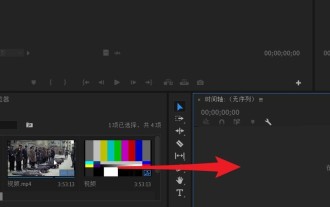 Cara meredam audio dalam PR_Langkah untuk meredam audio dalam Tayangan Perdana
Apr 29, 2024 pm 02:19 PM
Cara meredam audio dalam PR_Langkah untuk meredam audio dalam Tayangan Perdana
Apr 29, 2024 pm 02:19 PM
Mula-mula cari video yang perlu diproses dalam panel projek dan seretnya ke panel garis masa. Pada masa ini, video diletakkan pada trek audio dan trek video masing-masing. A1 ialah trek audio. Kemudian klik trek audio, pilih trek audio pada video, dan kemudian klik butang trek bisu yang ditunjukkan oleh anak panah. Butang trek bisu kini bertukar hijau. Video akan berada dalam mod senyap apabila dimainkan semula. Pada masa ini, pilih audio yang diperlukan dalam Panel Projek dan seretnya ke Panel Garis Masa Berlapis. Audio kemudiannya diproses supaya ia disegerakkan sepenuhnya dengan video. Simpan selepas pemprosesan selesai.





